PR里字幕的实现Word格式.docx
《PR里字幕的实现Word格式.docx》由会员分享,可在线阅读,更多相关《PR里字幕的实现Word格式.docx(22页珍藏版)》请在冰豆网上搜索。
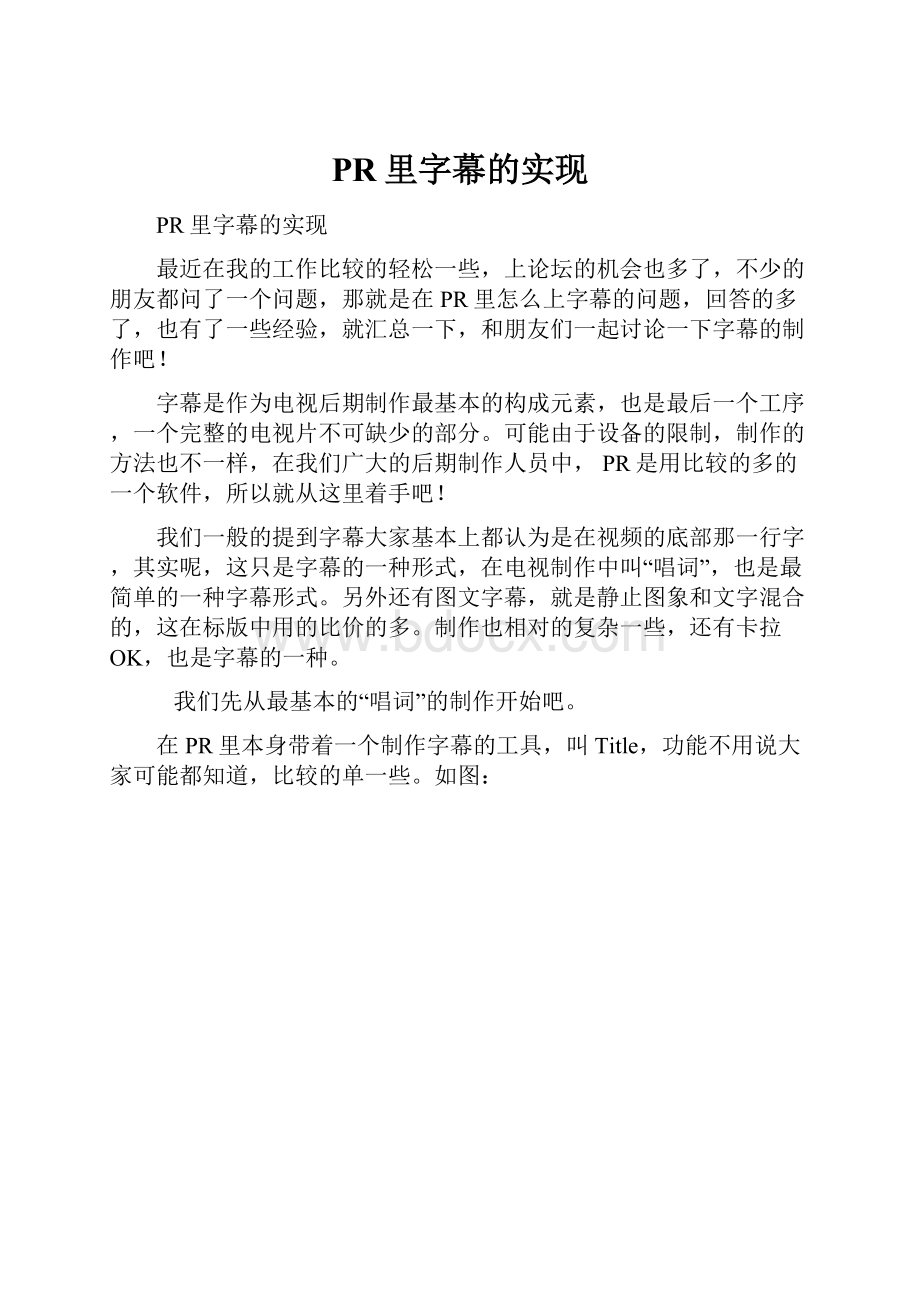
接下来我们做一个简单的例子,来加深对这个工具的理解,首先在PR里调出这个工具,Fileà
Newà
Title进入,然后先选择文字工具,在操作区域输入“火风筝工作室”,选择所输入字的前景颜色、阴影的颜色,或者是在选中的字上点击右键,调出如下图的菜单,
从这里可以选择字体(Font)、大小(Size)、风格(Style)、文字排列方向(Orienratioin)、以及阴影(Shadow)等设置,在达到理想的效果以后,用绘框工具画一个边框,放到字的周围,这样一个静止的混合字幕就完成了。
这个时候我们关闭这个对话框保存,系统会提示存储的名字,存储完毕在PR里的Project里就可以发现这个文件,
把这个文件放拖放到Timeline里就可以了,如下图
然后选中这段字幕,点击右键,依次选择VideoOptionsà
Tansparency会出现如下图的对话框。
在Type里选择Alphachanel。
透明设置作好(这也就是我们常用的一个操作,通俗讲叫取Alpha通道)。
关闭对话框。
如果你是在非线编上的话就可以在监视器上看到制作的效果,没有,可以按住ALT键,然后让拖动时间线,在预览窗口看到效果,如下图:
如果你想让这个字幕能够动起来的话,比如说是做左飞或者右飞,放大缩小等。
我们可以利用Motion实现(VideoOptionsà
Motion),也就是说完全的这个字幕轨做视频轨来处理。
如下图
Motion的运动功能我们这里不做详细的讨论,但是利用它可以完成专业字幕软件的一些基本运动功能。
接下来我们讨论一下Title里的滚动字幕的制作。
操作也比较的简单,如图所示的步骤:
(从这里做滚动字幕的缺陷就是最后定屏不方便设置,需要耐心的调整,比较的烦琐,在非线上不能够实时,需要生成。
)
把需要滚动的字幕打好以后,做好相应的调整,然后全部选中,点击右键,出现如下图的菜单:
在这个菜单里,可以选择字幕的滚动方向是(左、右、上、下)以及指定相应的速度。
设置完以后就可以按照上述静止字幕的做法放到Timeline里,取出Alpha通道,就可以预览效果了,至此,滚动字幕,大功高成!
其实在Title里,字幕的基本属性功能都能够实现,最大的缺点就是比较的烦琐,相对比较专业的字幕软件来说没有什么模板,这就相对降低了工作效率,所以大家也很难接受,在PR6.5里做了相应的改善,我想会越来越好的。
下面我们开始利用图片做字幕的方法,这是因为很多的非线都支持至少一个层的字幕实时。
图象文件一般都是32位TGA格式的。
一般是在PS里处理的。
在PS里可以设计出更为精美的图案和文字效果。
下面我们就开始探讨一下利用TGA图象制作字幕的方法!
首先我们打开PS,在里面建立一个新的文件,大小为720*576(一定是这个大小,不然的话到了非线可就不实时了,呵呵)。
图象建立以后,在里面输入想要的文字和要放置的图形(注意一定要放到安全框里面,否则到电视上会被吃掉一部分的)
下面的就是给字加边了!
在字幕制作的时候,还需要记住一点的是,别忘了加边,因为我们要处理的视频颜色是比较的复杂的,如果字的颜色和视频上的颜色重合就会看不清楚了,经验告诉我们一般在视频里黑色是出现的比较的少的,所以在字幕上我们一般加的是黑边(边的颜色要根据具体的创作需要)。
以便让字幕更家的清晰。
在PS里给字加边我们比较常用两种方法,一中是描边,另一种是给字加阴影。
建议用描边,因为采用这种方式比较的容易建立好选区(我们在层的建立上也要围绕这个中心,不能方便建立选区会给后面的工作带了不必要的麻烦!
)。
下面我们采用描边的方式来进行一个简单字幕的制作,在PS里选中字幕文字所在的图层,转换为图象层,然后选择如下菜单:
Strockà
Fill,出现如下的菜单,
如果是PS7的话,你可以按照下面的做法来做,如图,
选择上述菜单的最后一项Stock,然后会出现一些下面的菜单,在这个菜单里,可以随便的调整边的类型,还有粗细以及透明度,并能够预览。
OK,边加好了,那就是做做好选区了。
先给字做好选区,
方法最简单的就是,先转换一下图层,让效果合并到文字上,按住CTRL键。
然后在文字所在图层上点击就可以了。
(在这里很容易出现问题,那就是描的边选不上!
是因为我们在图层加效果的原因,没有合并图层的缘故,我的做法就是一般在上面加一个空层,然后合并可见层,如图),
接下来就是存储选区,Select-->
Saveselection,出现对话框按OK就可以了,这个时候会在通道的视图里出现下图所示的ALPHA通道,白色区域为不通明区域。
然后存储为TGA文件就可以了,至此在PS里的工作全部的结束。
在PR里我们Import这个文件,然后在Timeline的轨道了取去ALPHA通道就可以了!
至于复杂的图形,作法和文字基本是一样的,关键是能做出选区就可以了。
如果有运动的话,还是用Motion功能或者是特技!
这里就不在多说了。
我们开始讨论一下比较的专业一些的字幕软件的引用,先从InscriberTitleExprss开始吧,这个软件不是很大,功能还算可以,半专业的一个字幕软件!
如图就是它的主界面:
主要是两大区域,一个是调整区域,一个是预览区域。
在调整区域里可以调整文字的一些基本属性,比如大小、字体、颜色、风格等,都有很详细的参数调整项。
下面我们开始具体的应用说明。
1、
唱词和标题的制作
我们可以在预览区域里直接输入想要做的字幕,如下图,
里面的文字属性等是默认的,肯定不是我们想要的效果,接下来,我们可以按照自己的想法在调整区域里进行属性调整了。
首先是下图的Attributes标签:
在Attributes的属性标签里,我们可以设置如下的属性
Leading:
这个参数是调整文字外围线框高度的,而文字保持不变。
这个线框决定了文字活动的最高和最底线(垂直方向的)
Kerning:
是字距的调整
Height:
调整文字的高度
Widen:
调整文字的宽度
SmallCaps:
这个选项的用途是可以调整所选文字的大小,比较的灵活。
Slant:
可以通过这个参数项调整文字的左右倾斜度。
Browse:
浏览字体样式,以方便做出调整。
此外,字体大小的调整,也可以通过鼠标在预览的区域里直接的用鼠标进行调整。
使用方法如下图。
调整的时候注意鼠标的形状,不同形状的功能不同。
下面我们讨论一下字的阴影、边缘的设置。
首先我们先了解一下字幕里文字的基础知识,对文字的综合构成有个认识。
文字的一般构成请看下图。
具体的调整参数和方法请看下图
颜色的调整也主要是从以上文字构成三个方面展开的。
首先让我们了解一下Color的基本知识
在TitleExpress里,你可以用三种方式来选择颜色,即:
HSU、RGB和HLS。
设置表面色(调整的标签如下图)
对于文字的前景色在TitleExpress里分了三部分,Top,Solid,Button。
具体的应用如下图所示。
设置边缘色,调整的步骤同Face是一样的,如下图所示
阴影的设置如下图:
设置透明色,效果如下图所示:
具体的做法就是先选中你需要设置的文字,然后选择是表面还是边缘以及阴影部分做透明的设置。
在确定以后就可以按照下图所示的样子调整了。
在这个标签里还有一个功能,就是可以让你的文字表面呈现如下图所示的文字效果。
还有圆形的条纹。
上面的效果是调整Linear和Radial来设置的。
Styles,风格标签是很受大家欢迎的,因为通过这里可以很简单的设置相应的效果来,或者在它的基础上做修改,节约了大量的时间,怎么应用我就不多说了吧,呵呵,太简单了!
!
还提供了扩充功能,在上面的标签上点右键,可以看到下面的菜单,选择OpenStyleLiray..就可以了:
此外TitelExpree还提供丰富的标题模板,如下图:
经过调整以后就成了下图的效果了!
接下来我们说一下滚动字幕的制作,设置的方法如下图所示:
选择了Roll以后你就可以输入文字了,存储以后就作为滚动字幕了。
速度的调整可以到PR里通过调整Speed或者是Duration来完成,直到你想要的效果。
在就是需要注意一定的是你设置好的字幕在监视上看有可能是闪烁的,这样你要设置一下VideoOptions—FieldOptionsandde-selectDe-interlace。
Crawl,也就是设置字幕的入屏方式为横飞,设置方法如下图所示。
制作的方法如同滚动字幕。